為PDF或XPS添加數位簽章
利用該模式,可以傳送帶有數位簽章的PDF或XPS文件。
裝置簽章
該模式使用本機器內的裝置簽章憑證和鍵值對為文件添加數位簽章。讀者可以核對為檔案簽章的裝置以及檔案簽章後是否變更過。
該模式適用於PDF和XPS檔案。
使用者簽章
該模式使用關於當前使用者的SSO-H登入資訊以及本機器內的使用者簽章憑證和鍵值對為檔案添加數位簽章。讀者可以核對為檔案簽章的使用者以及檔案簽章後是否變更過。
該模式適用於PDF和XPS檔案。
可視簽章
該模式可以在PDF檔案的首頁上新增可視簽章。讀者可以輕鬆地看到檔案帶有數位簽章。讀者也可以從簽章的「內容」查看詳細的簽章資訊。此外,可以決定可視簽章在PDF檔案上的顯示位置。
該模式僅適用於PDF檔案。
有關使用該功能所需選購產品的資訊,請參閱「每種功能所需的選購產品」。
註釋 |
只有已生成裝置簽章憑證和鍵值對,才可以為PDF或XPS文件添加裝置簽章。(請參閱「數位簽章」) 將使用者簽章添加到PDF檔案需要以下條件: 本機器必須設定SSO-H登入服務 必須使用「遠端使用者介面」將使用者憑證安裝到本機器中(請參閱「安裝憑證檔案」) |
1.
按  →[掃描後傳送]→指定接收者→按檔案格式按鈕。
→[掃描後傳送]→指定接收者→按檔案格式按鈕。
 →[掃描後傳送]→指定接收者→按檔案格式按鈕。
→[掃描後傳送]→指定接收者→按檔案格式按鈕。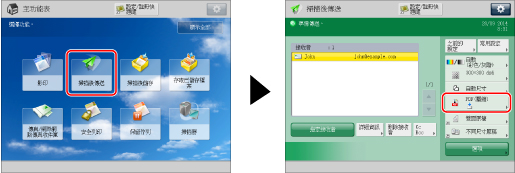
2.
選擇[PDF]或[XPS]→按[添加數位簽章]。
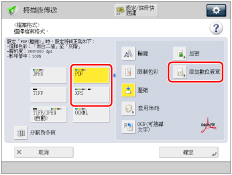
3.
按要設定的數位簽章。
添加裝置簽章︰
按[裝置簽章]→[確定]。
添加使用者簽章︰
按[使用者簽章]→[確定]。
使裝置簽章/使用者簽章可見︰
按[可視簽章]→選擇簽章位置→按[確定]。
按[確定]。
4.
按[確定]。
須知 |
若傳送帶有數位簽章的多頁PDF或XPS文件時發生錯誤,則讀者將無法開啟文件。 |
註釋 |
若同時在PDF檔案上設定數位簽章和加密,指定加密PDF的設定如下:若在「加密」螢幕上設定[變更權限所需密碼],在同一個螢幕上從「允許變更」下拉清單選擇[除頁擷取之外的變更]。 可以為檔案設定多個數位簽章。在這種情況下,裝置簽章套用在使用者簽章之前。 若讀者使用Adobe Reader/Adobe Acrobat或XPS Document Viewer核對具有多個簽章的PDF和XPS檔案,則只有最後套用至檔案的簽章才有效。新增簽章後其他簽章會視作已變更。 有關驗證憑證、在受信任的憑證清單中註冊憑證以及讀者核對簽章的資訊,請參閱支援PDF格式的軟體(如Adobe Reader/Adobe Acrobat)或支援XPS格式的軟體(如XPS Document Viewer)的文件。 若[最佳化適合網路的PDF]設定為「開啟」,PDF設定可以設定為以下項目之一︰「裝置簽章」或「使用者簽章」。 (請參閱「最佳化適合網路的PDF」) PDF/XPS檔案包含傳送者資訊,檔案讀者透過將其與MD5或SHA-1訊息摘要編號進行對比,可以驗證裝置簽章的可靠性。可以在本機器上的[憑證指紋]中確認此資訊。 (請參閱「數位簽章」) 若在SSO-H使用者資訊中註冊了電子郵件位址,則透過使用者簽章為PDF或XPS檔案的「作者」內容設定使用者的電子郵件位址。 無法從本機器轉傳帶有使用者簽章的已接收網際網路傳真文件。 有關為每個使用者發佈與本機器相容的「使用者憑證」以添加使用者憑證的憑證授權的資訊,請參閱選購產品隨附的通知。 設定可視簽章時,請注意以下內容︰ 只有PDF檔案設定了裝置簽章或使用者簽章時,才可以設定「可視簽章」。 若[將PDF格式變更為PDF/A]設定為「開啟」,則無法設定「可視簽章」。 (請參閱「將PDF檔案格式變更為PDF/A」) |